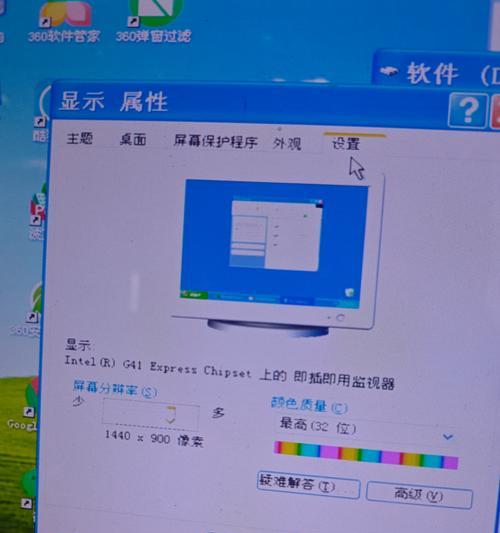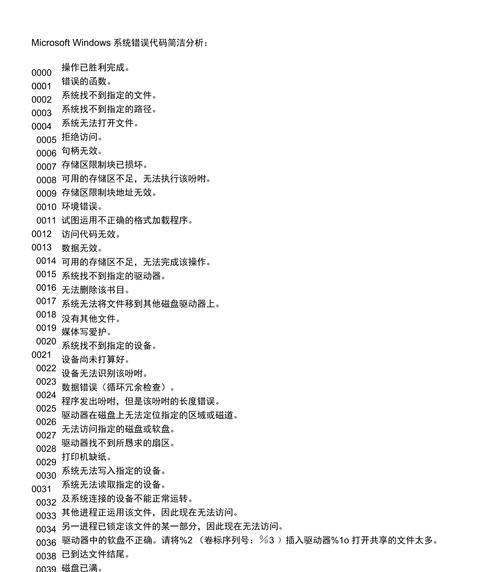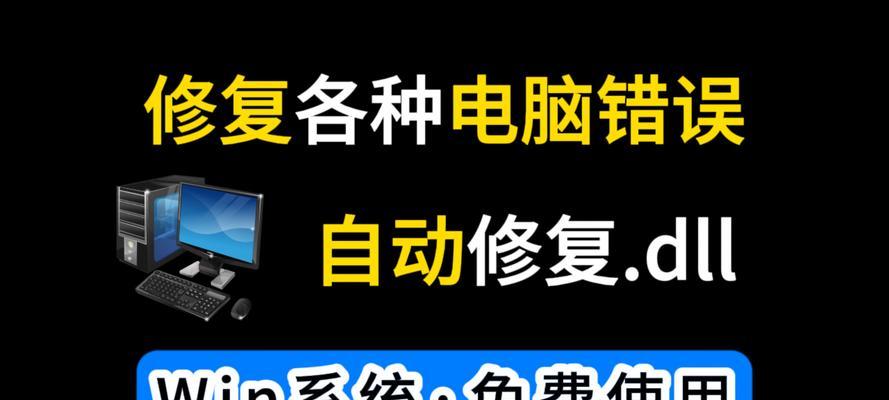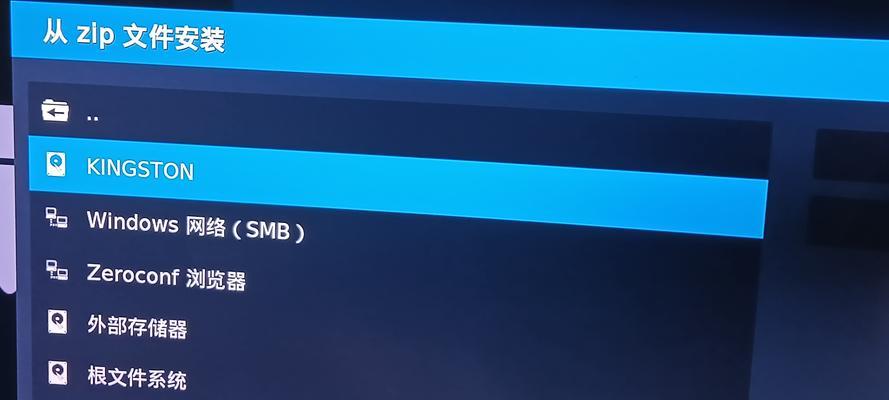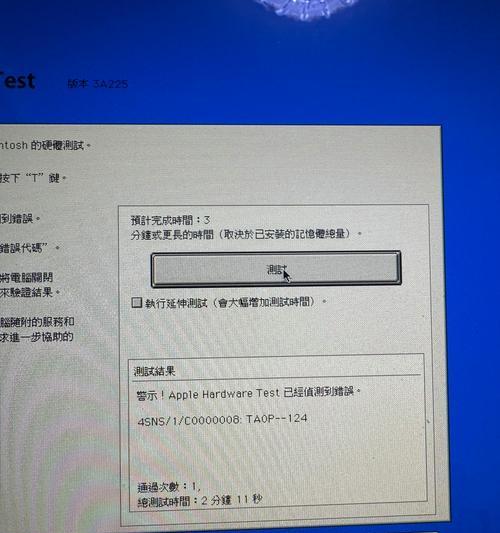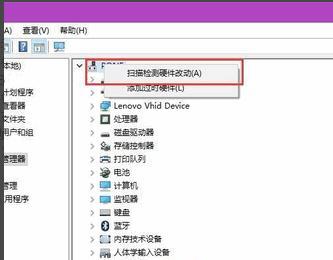电脑开机时遇到硬盘读取错误是很常见的问题,这可能是由于硬盘故障、操作系统损坏或者其他原因导致的。在这篇文章中,我们将讨论一些修复硬盘读取错误的方法,帮助您解决这个问题并重新启动电脑。
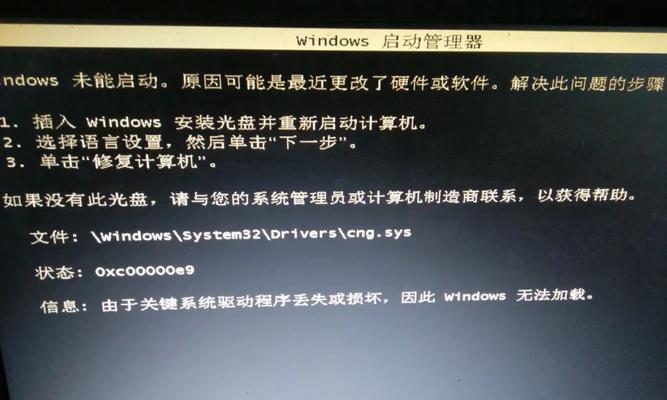
一、检查硬盘连接是否松动
需要确保电脑的硬盘连接是安全可靠的。打开电脑主机箱,检查硬盘的数据线和电源线是否松动或者断开。如果发现松动的连接,重新插拔并确保连接紧密。
二、使用修复工具检测和修复硬盘错误
有许多可用于检测和修复硬盘错误的工具可以帮助您解决问题。例如,Windows系统自带的“磁盘检查”工具可以扫描并自动修复硬盘上的错误。您可以通过以下步骤使用该工具:开始菜单->计算机->右键点击目标硬盘->属性->工具->错误检查->启动。
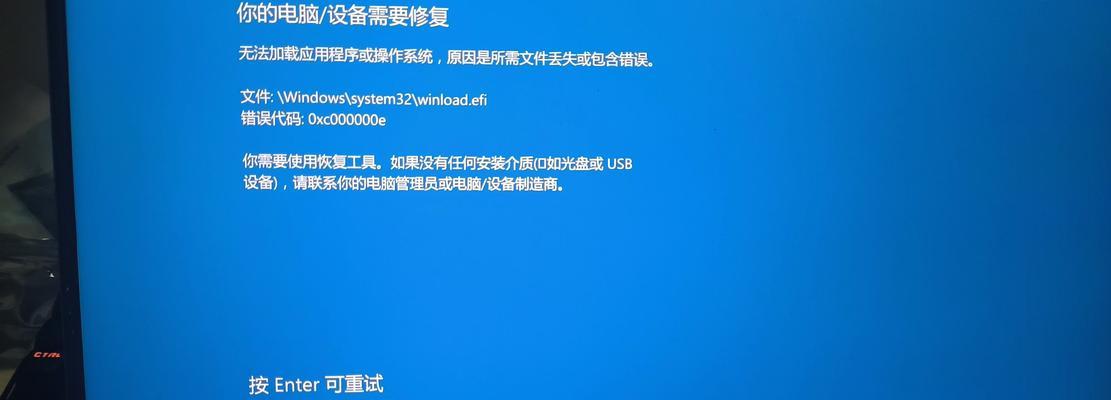
三、使用安全模式启动电脑
如果修复工具无法解决问题,您可以尝试使用安全模式启动电脑。安全模式只会加载必要的驱动程序和服务,可以排除一些软件冲突导致的硬盘读取错误。重启电脑后,按下F8键进入引导菜单,选择“安全模式”并按回车键启动。
四、更新或重新安装操作系统
如果以上方法无效,那么可能是操作系统本身出现了问题。您可以尝试更新操作系统或者重新进行安装。尝试下载并安装最新的系统更新和驱动程序。如果问题仍然存在,备份重要数据后,可以考虑重新安装操作系统。
五、检查硬盘健康状态
有时硬盘读取错误可能是由于硬盘本身出现了故障。您可以使用一些硬盘健康状态检测工具来检查硬盘的健康状况。例如,CrystalDiskInfo是一款常用的免费工具,可以提供硬盘的详细信息和健康状态报告。
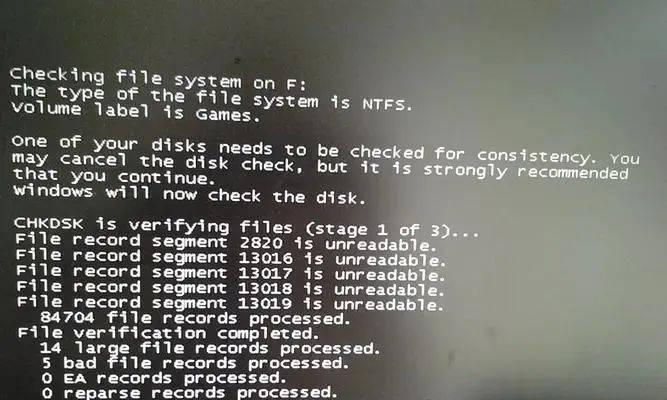
六、清理电脑内部灰尘
长期使用电脑会导致内部灰尘积累,影响硬件的正常工作。这也可能会导致硬盘读取错误。使用吹气罐或软刷子等工具定期清理电脑内部的灰尘,确保硬件的正常散热和运行。
七、尝试修复引导记录
硬盘读取错误有时也可能是由于损坏的引导记录导致的。您可以使用Windows系统自带的“修复引导记录”功能来修复问题。启动电脑时按下F8键进入引导菜单,选择“修复你的计算机”并按照提示进行操作。
八、检查硬盘的电源供应
某些情况下,硬盘读取错误可能是由于电源供应不足或不稳定引起的。您可以尝试更换电源线或者连接硬盘到另一个可靠的电源插口上,以解决该问题。
九、排除其他硬件故障
除了硬盘本身,其他硬件故障也有可能导致硬盘读取错误。您可以尝试排除其他硬件组件,例如内存条、显卡等,以确定是否存在其他故障导致问题。
十、寻求专业帮助
如果您尝试了以上方法仍然无法解决问题,那么可能需要寻求专业的电脑维修帮助。专业技术人员可以通过更深入的诊断和修复来解决硬盘读取错误的问题。
十一、备份重要数据
在尝试任何修复方法之前,建议您首先备份重要的数据。某些修复过程可能会导致数据丢失,因此请确保您的重要文件和文档已经进行了备份。
十二、更新硬件驱动程序
过时的硬件驱动程序也可能会导致硬盘读取错误。您可以尝试更新硬盘和其他相关硬件的驱动程序,以确保它们与操作系统兼容并正常工作。
十三、检查硬盘的文件系统
有时硬盘读取错误可能是由于文件系统损坏引起的。您可以使用Windows自带的“磁盘清理”和“磁盘碎片整理”工具来检查和修复文件系统问题。
十四、避免频繁开关机
频繁开关机可能会增加硬盘故障的风险。尽量避免频繁关机或者突然断电,以减少硬盘读取错误的可能性。
十五、保持电脑清洁和规范的操作
保持电脑清洁并遵循规范的操作方法对于预防硬盘读取错误非常重要。定期清理电脑内部和外部的灰尘,同时避免使用未经验证的软件和下载来源不明的文件。
当电脑开机出现硬盘读取错误时,我们可以通过检查连接、使用修复工具、使用安全模式启动、更新或重新安装操作系统等方法来解决问题。如果以上方法无效,我们可以尝试检查硬盘的健康状态、清理电脑内部灰尘、修复引导记录等。如果问题仍然存在,寻求专业帮助是一个好的选择。在修复之前,请务必备份重要数据,并且保持电脑清洁和规范的操作习惯,以预防硬盘读取错误的发生。